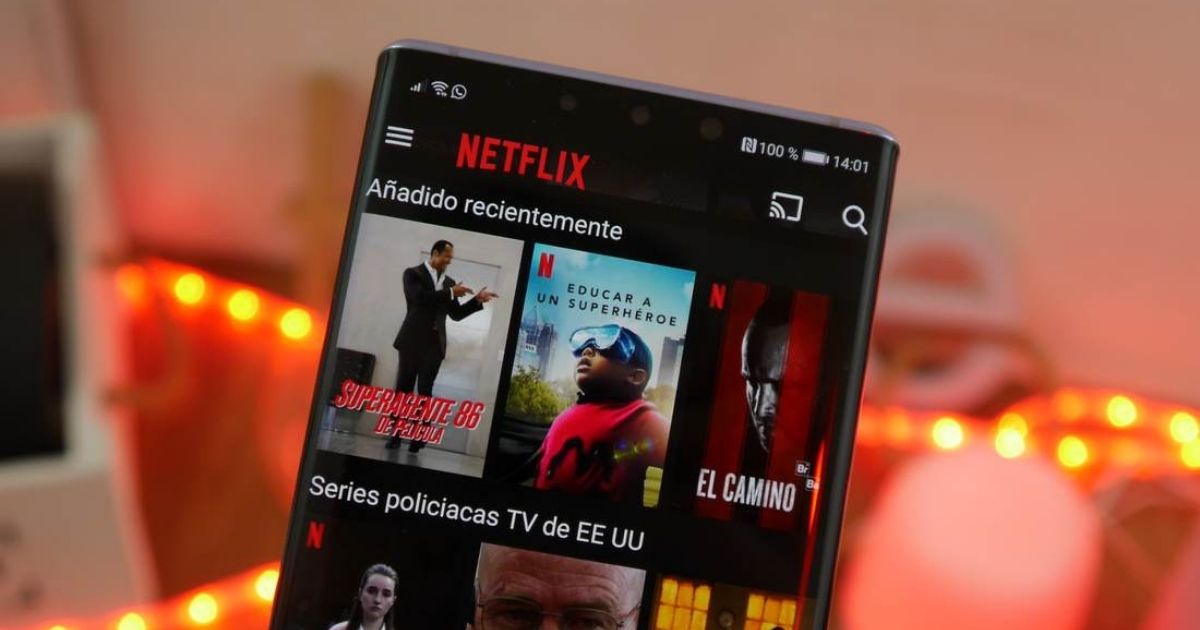
Hay muchas razones para querer descargar películas y series de Netflix en tus dispositivos. Puede que estés viajando en avión, en tren o preparándote para un viaje en autobús largo donde no hay buena conexión WiFi. También puede darse el caso de que no quieras gastar datos y prefieras ahorrar algo de batería.
Además, no hay nada mejor para amenizar estos ratos que con una buena película de estreno o siguiendo nuestra serie favorita dentro de la plataforma. Para poder ver Netflix en estas y más situaciones, lo mejor es utilizar la función sin conexión.
Si estás pagando por uno de los planes de Netflix, descargar contenido para ver en otro momento es un proceso bastante sencillo. Para ayudarte a descargar películas y series de Netflix, tanto en la misma aplicación como con otras de terceros, te dejamos nuestra guía completa y actualizada.
- ¿Dónde se guardan las descargas de Netflix?
- FA Plus Apk: Mejor Alternativa Gratis a Netflix
- Mejores aplicaciones Android para ver películas online
Cómo descargar películas y series de Netflix para verlas sin conexión
Antes de explicarte paso a paso cómo hacerlo, debes saber que no todos los contenidos de Netflix están disponibles para ser descargados. Lo mejor es que hagas una selección de las pelis o series que quieres ver antes de llegar al avión o donde no tengas conexión.
Puedes ver todos ellos seleccionando la opción de «Disponibles para descarga» en el propio menú de Netflix.
Una vez hayas encontrado los contenidos que quieres ver, deberás hacer clic en el título y en el icono de descarga que encontrarás a continuación. Si es una serie, este icono lo tienes al lado del título de cada capítulo. Te contamos más adelante como descargarlos automáticamente.
Ahora que ya los tienes descargados, ve al menú de la aplicación y selecciona Mis descargas. Aquí encontrarás todo lo que te hayas bajado hasta el momento hasta que deje de estar disponible en el propio Netflix.
Esto no es todo. Para optimizar el almacenamiento y acelerar las descargas de los capítulos y películas, deberás configurar también los siguientes parámetros.
Ajustar calidad de vídeo
Esto dependerá del tiempo que dispongas para descargar películas y series de Netflix, además del almacenamiento que tengas libre dentro de la propia app. Ajustando la calidad de los contenidos podrás acelerar las descargas si tienes poco tiempo. Aunque si lo preparas con antelación, podrás verlos en máxima calidad.
- Para ajustar la calidad del vídeo deberás ir al Menú > Configuración de la aplicación > Descargas > Calidad de vídeo.
Ubicación de descarga
También puedes escoger dónde descargar estos contenidos si cuentas con un móvil o tablet Android con almacenamiento SD.
- Para poder ajustar esto, dirígete al Menú > Configuración de la aplicación > Descargas > Ubicación de descarga.
Ahora solo tienes que escoger en qué destino almacenarás tus pelis y series favoritas al descargarlas de Netflix.
Descargar capítulos de Netflix automáticamente
Como te contábamos al principio de nuestra guía, al descargar películas y series de Netflix puedes utilizar la opción para que, en el caso de las series, se descarguen los capítulos de forma automática. Es lo que se conoce como «Autodescarga«. De este modo, según vayas viendo capítulos se irán descargando los siguientes.
Una opción muy buena dentro de esta función es que los capítulos que ya has visto se eliminan también automáticamente, por lo que no tendrás que preocuparte del espacio de almacenamiento que tengas disponible.
Para utilizar el modo Autodescarga, tendrás que entrar en la aplicación de Netflix y acceder a :
- Mis descargas > Autodescargas > Habilitar Autodescargas.
FlixGrab: cómo descargar contenido de Netflix en tu PC
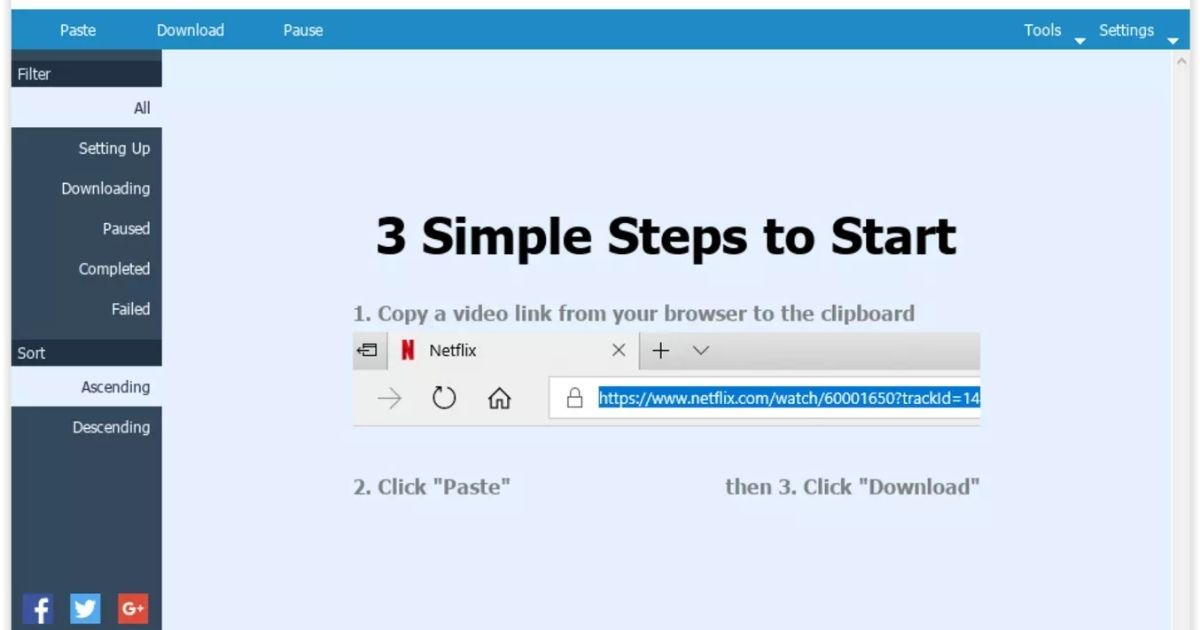
Como estamos acostumbrados en Tecnoguía, te vamos a presentar una alternativa fuera de la propia app de Netflix con la que poder descargar contenido. Se trata de FlixGrab, un programa para PC con el que podrás bajarte tus títulos favoritos en diferentes calidades, incluido en HD 1080p o 720p.
Lo mejor de este programa es que te permite un mayor control y configuración a la hora de obtener los contenidos. Por ejemplo, podrás escoger los subtítulos que prefieras, elegir el idioma del audio e incluso descargarlos en sonido Dolby Digital Surround.
Otra ventaja de utilizar FlixGrab es que puedes descargar otros contenidos de plataformas como Amazon Prime Video, Disney+ o HBO entre otras muchas.
Para utilizarlo, solo tienes que pegar la URL del vídeo a descargar en el apartado de «Paste URL» ubicado en la parte superior. Si quieres evitar que Netflix lo detecte y suspenda tu cuenta por 48h (algo raro), puedes utilizar cuentas de prueba.
¿Qué dispositivos admiten descargar películas y series de Netflix?
En el caso de que quieras descargar estos contenidos, tendrás que contar con un dispositivo iOs o Android, ya sea móvil o tablet. Aunque también es posible utilizar estas funciones con Windows 10, Amazon Fire e incluso algunos dispositivos Chromebook con la app de Netflix.
Te dejamos con otras guías sobre Netflix muy interesantes con las que podrás sacarle el máximo partido y ver tus películas y series favoritas sin problema.
